ปรับขนาดรูปภาพบน iPhone โดยใช้วิธีการออนไลน์และออฟไลน์
การเปลี่ยนสัดส่วนของรูปภาพอาจทำได้ด้วยเหตุผลหลายประการ คุณอาจต้องปรับอัตราส่วนภาพของช่างภาพ หรือคุณอาจต้องการตัดส่วนของภาพที่ไม่จำเป็นออก คุณจะมีตัวเลือกมากมายให้คุณเสมอ คุณสามารถทำได้บนอุปกรณ์พกพาหรือคอมพิวเตอร์เดสก์ท็อป แต่ไม่ใช่ทั้งสองอย่าง ณ จุดนี้ บทช่วยสอนนี้จะแสดงให้เห็น วิธีปรับขนาดรูปภาพบน iPhone โดยใช้วิธีการต่างๆ
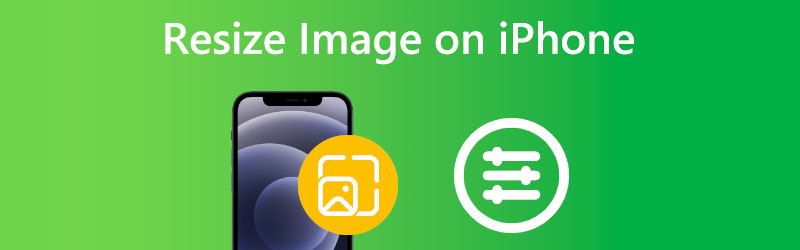

ส่วนที่ 1 วิธีการปรับขนาดรูปภาพบน iPhone
กล้องบน iPhone ของคุณเป็นเครื่องมือสำคัญที่มอบคุณภาพสูง รูปแบบรูปภาพที่หลากหลาย และแม้กระทั่งความสามารถในการแก้ไขในตัว คุณสามารถครอบตัดรูปภาพ ปรับความสว่างและความคมชัดของรูปภาพ และอีกมากมายโดยใช้รูปภาพของคุณ แอป. หนึ่งในคุณสมบัติมากมายเหล่านี้คือความสามารถในการปรับขนาดรูปภาพของคุณโดยใช้แอพรูปภาพ มาพร้อมกับการติดตั้งล่วงหน้าบนอุปกรณ์ของคุณหรือซอฟต์แวร์ของบริษัทอื่นซึ่งคุณสามารถดาวน์โหลดได้จาก App Store ต่อไปนี้คือวิธีการดำเนินการเหล่านี้และปรับขนาดภาพถ่ายบน iPhone ของคุณให้เป็นขนาดใดก็ได้ตามต้องการ
ขั้นตอนที่ 1: รับแอพรูปภาพบนอุปกรณ์ของคุณ จากนั้นเลือกภาพที่คุณต้องการปรับขนาด แตะ แก้ไข ที่มุมขวาบนของหน้าจอ เมนูใหม่พร้อมเครื่องมือแก้ไขต่างๆ จะปรากฏขึ้นสำหรับคุณ มันจะช่วยได้ถ้าคุณกด ครอบตัด ซึ่งอยู่ที่ด้านล่างของหน้าจอและปรากฏเป็นมุมฉากสองมุมตัดกัน
ขั้นตอนที่ 2: ที่ด้านบนของหน้าจอจะมีไอคอนที่ดูเหมือนสี่เหลี่ยมจัตุรัสที่ประกอบด้วยสีเทาและสีดำ แตะสัญลักษณ์นี้ คุณได้เข้าสู่เมนูสำหรับเปลี่ยนขนาดแล้ว เลือกหนึ่งที่เหมาะสมกับความต้องการของคุณมากที่สุดจากรายการทางเลือกที่ด้านล่างของหน้าจอ
ขั้นตอนที่ 3: คุณสามารถบันทึกการเปลี่ยนแปลงได้โดยแตะที่ เสร็จแล้ว ปุ่ม ทิ้งโดยคลิกที่ ยกเลิก หรือเริ่มใหม่อีกครั้งโดยคลิกที่ปุ่ม รีเซ็ต ปุ่มที่ด้านบนของหน้าจอ
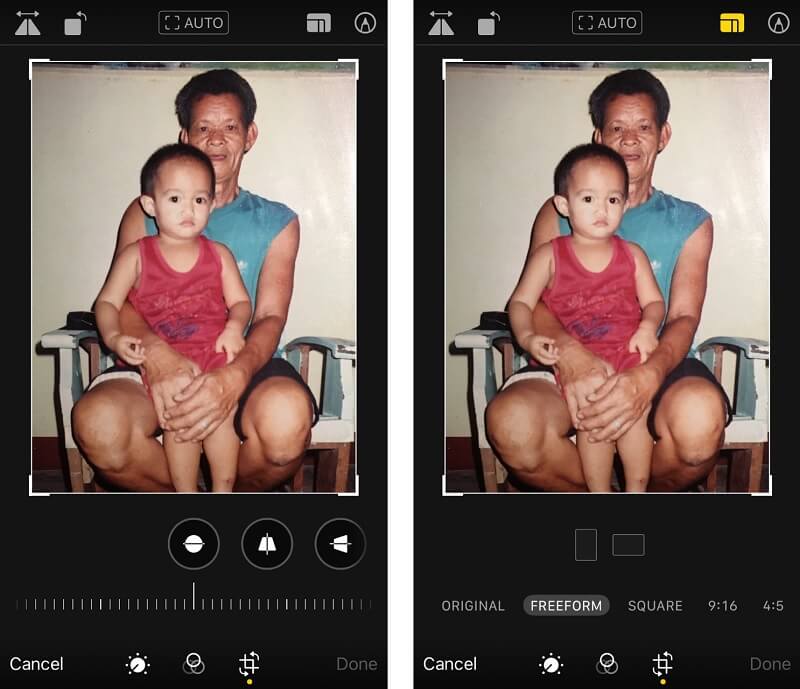
ส่วนที่ 2 วิธีที่ดีที่สุดในการปรับขนาดภาพโดยไม่สูญเสียคุณภาพ
1. Vidmore
คุณสามารถปรับขนาดรูปภาพได้โดยใช้แอปพลิเคชั่นตัดต่อวิดีโอที่ยอดเยี่ยมที่เรียกว่า Vidmore Free Image Upscaler ออนไลน์. เนื่องจากอุปกรณ์พกพามีจอแสดงผลที่ค่อนข้างเล็กและมีตัวเลือกการแก้ไขน้อยกว่า คุณอาจพบว่าการใช้โปรแกรมที่ออกแบบมาสำหรับเดสก์ท็อปสะดวกกว่า ฟังก์ชันตัดต่อวิดีโอที่ใช้งานง่ายและใช้งานง่ายช่วยให้ผู้ใช้ผลิตผลิตภัณฑ์ขั้นสุดท้ายคุณภาพสูงได้ Vidmore เป็นตัวเลือกที่ยอดเยี่ยมสำหรับผู้ใช้ในทุกขั้นตอนของอาชีพหรือการศึกษา
คุณจะสามารถเข้าถึงตัวเลือกการปรับขนาดบางอย่างกับ iPhone เท่านั้น ตรงกันข้ามกับ Vidmore มันไม่ได้เกี่ยวข้องกับการปรับปรุงคุณภาพของภาพแต่อย่างใด ด้วยเหตุนี้ ผู้ใช้จำนวนมากขึ้นจึงเปลี่ยนมาใช้เครื่องมือนี้ เนื่องจากจะช่วยพวกเขาในการรักษาคุณภาพของเครื่องมือได้อย่างไม่ต้องสงสัย นอกจากนี้ ไม่มีการจำกัดขนาดเมื่อปรับขนาดรูปภาพด้วย Vidmore Free Online Image Upscaler คุณสามารถใช้มันบนเบราว์เซอร์บนอุปกรณ์มือถือของคุณได้หากคุณมี คุณสามารถปรับขนาดรูปภาพบน iPhone โดยทำตามขั้นตอนง่าย ๆ ด้านล่าง
ขั้นตอนที่ 1: ค้นหา Vidmore Free Image Upscaler ในเบราว์เซอร์ของคุณ ท่านสามารถส่งภาพเพื่อขยายได้โดยคลิกที่ อัพโหลดภาพ ปุ่มบนหน้าจอหลัก คอมพิวเตอร์ของคุณจะเชิญให้คุณอัปโหลดรูปภาพคุณภาพต่ำ
ลองใช้ Image Upscaler ทันที!
- ปรับปรุงคุณภาพของภาพถ่าย
- ขยายภาพเป็น 2X, 4X, 6X, 8X
- คืนค่ารูปภาพเก่า, ไม่เบลอรูปภาพ ฯลฯ

ขั้นตอนที่ 2: จากนั้นเลือกกำลังขยายของรูปภาพ กำลังขยายเพิ่มคุณภาพของภาพ คุณสามารถซูมได้ถึง 8x
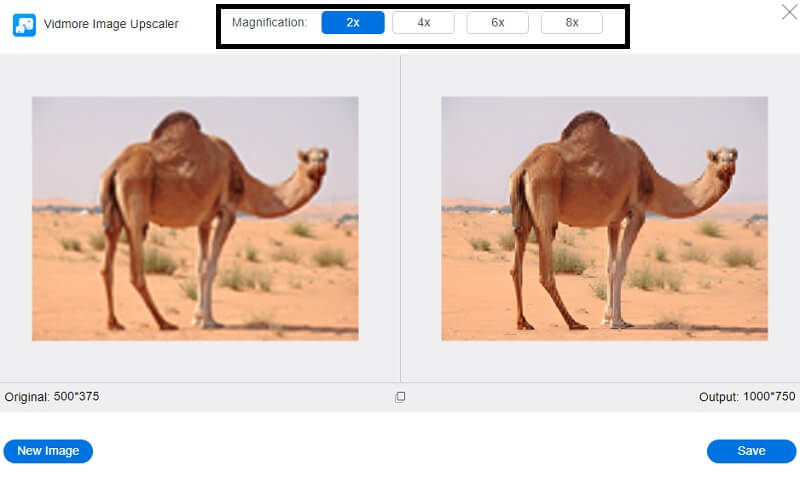
ขั้นตอนที่ 3: เลือกเวอร์ชันรูปภาพที่อัปเดตแล้วคลิก บันทึก เพื่อเก็บไว้ในโฟลเดอร์ที่เหมาะสมบนคอมพิวเตอร์ส่วนบุคคลของคุณ
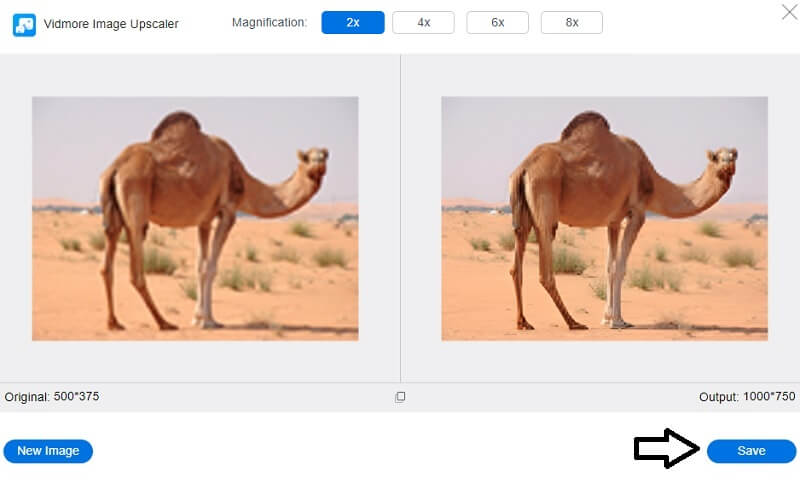
2. บีบ
คุณสามารถปรับขนาดภาพถ่ายและภาพยนตร์โดยใช้เครื่องมือ Desqueeze คุณลักษณะนี้ยังสนับสนุนการตัดต่อวิดีโอ ผู้ใช้สามารถเลือกอินพุตด้วยตนเองสำหรับขนาดพิกเซลนอกเหนือจากค่าที่ตั้งไว้ล่วงหน้าที่คุณอาจใช้เพื่อปรับขนาดอย่างรวดเร็ว เมื่อปรับขนาดภาพถ่าย คุณสามารถเลือกระหว่างตัวเลือกการยืด ตัวเลือกการปรับอัตราส่วน หรือตัวเลือกคลิปอัตราส่วน คุณสามารถใช้การตรวจจับการวางแนวเพื่อปรับขนาดรูปภาพตามสัดส่วนดั้งเดิม เพียงทำตามสามขั้นตอนเหล่านี้ก็จะช่วยให้คุณสามารถปรับขนาดรูปภาพบน iPhone ของคุณในขณะที่ใช้ Desqueeze:
ขั้นตอนที่ 1: เปิดแอป Desqueeze แล้วเลือกรูปภาพจากม้วนฟิล์มของคุณ หน้าจอใหม่จะปรากฏขึ้นซึ่งคุณสามารถแตะรูปภาพที่คุณเลือกเพื่อกำหนดอัตราส่วนสเกล
ขั้นตอนที่ 2: เมื่อคุณรวบรวมรูปภาพทั้งหมดแล้ว ให้แตะไอคอนแก้ไขที่มุมล่างซ้ายของแอป กำหนดขนาดของรูปภาพเพื่อย่อขนาดลงเป็นขนาดที่กำหนด เลือก แก้ไขป้อนขนาดที่คุณต้องการให้รูปภาพเป็น จากนั้นคลิก ตกลง.
ขั้นตอนที่ 3: กดปุ่ม .ซ้ำๆ ตกลง ปุ่มบนอินเทอร์เฟซผู้ใช้ ในการปรับเปลี่ยน คุณสามารถใช้ปุ่มอุ้งเท้าที่ด้านล่างสุดของโปรแกรม มันจะอัปเดตกล้องของคุณด้วยภาพที่ปรับขนาดหลังจากประมวลผล
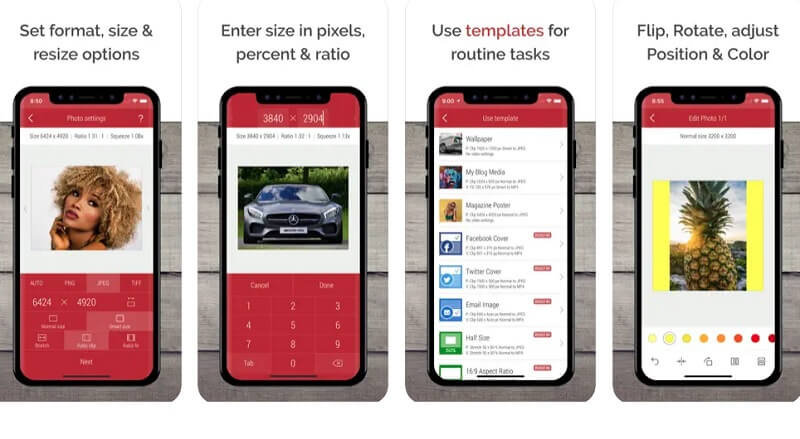
3. Instasize
การใช้ซอฟต์แวร์ Instasize สามารถใช้ได้กับสมาร์ทโฟน Android และ iPhone คุณสามารถปรับขนาดรูปภาพใด ๆ ให้เหมาะสมสำหรับการโพสต์บนเว็บไซต์เครือข่ายสังคมออนไลน์หรือแอพส่งข้อความออนไลน์ รูปแบบพื้นฐานของมันคือชุดเครื่องมือที่ออกแบบมาเพื่อให้ผู้สร้างเนื้อหาโซเชียลสามารถแก้ไขรูปภาพโดยใช้ฟิลเตอร์ เฟรม และการปรับแต่งระดับมืออาชีพ Instasize ไม่ได้เป็นเพียงเครื่องมือปรับขนาดเท่านั้น นอกจากนี้ยังมีโปรแกรมสร้างภาพตัดปะ ไฟล์ข้อความ เอฟเฟกต์ และอื่นๆ อีกมากมาย หากคุณต้องการลดขนาดภาพบน iPhone ของคุณ Instasize เป็นตัวเลือกที่ยอดเยี่ยม
ขั้นตอนที่ 1: คุณสามารถรับ Instasize จาก Google Playstore หรือ Apple App Store คุณสามารถเริ่มทำงานกับรูปภาพของคุณได้ทันทีที่เริ่มทำงาน เมื่อได้รับแจ้ง ให้คลิกที่ บวก ลงชื่อเข้าใช้เพื่อให้สิทธิ์แอปเข้าถึงข้อมูลของคุณ
ขั้นตอนที่ 2: เมื่อเครื่องมือแก้ไขปรากฏขึ้น ให้เลือกไอคอนสี่เหลี่ยมจัตุรัสทางด้านขวาของกล่องข้อความเพื่อปรับขนาด โปรดเลือกมาตราส่วนที่ต้องการและยืนยันการใช้งานโดยคลิกที่ช่องทำเครื่องหมาย
ขั้นตอนที่ 3: สุดท้ายเลือก คลังภาพ จากเมนูแบบเลื่อนลงที่ปรากฏขึ้นหลังจากคลิกโฟลเดอร์สีเหลืองที่ด้านข้างของหน้าจอ
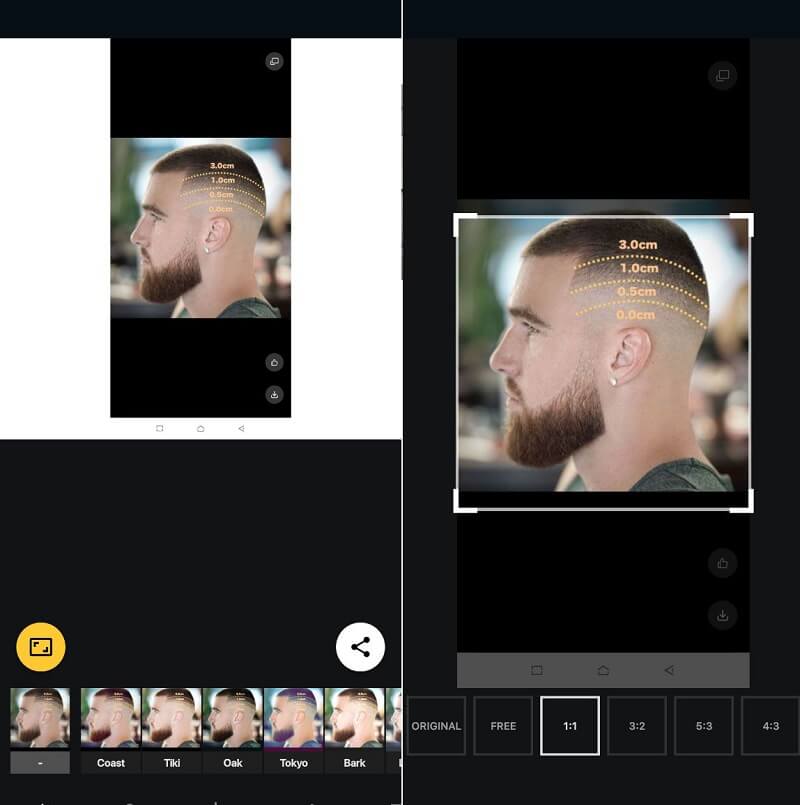
ส่วนที่ 3 คำถามที่พบบ่อยเกี่ยวกับวิธีการปรับขนาดรูปภาพบน iPhone
คุณต้องจ่ายเงินเพื่อใช้ Instasize หรือไม่?
สามารถดาวน์โหลดโปรแกรมได้ฟรี อย่างไรก็ตาม บัญชีฟรีให้การเข้าถึงเครื่องมือแก้ไขพื้นฐานที่สุดเท่านั้น ประกอบด้วยแบบอักษรและรูปแบบข้อความที่เลือกสรร การแก้ไขการแก้ไขบางอย่างที่เราทำ และตัวกรองบางส่วนของเรา หลังจากซื้อการอัปเกรดแบบพรีเมียมแล้ว คุณจะสามารถเข้าถึงฟีเจอร์การแก้ไขและฟิลเตอร์ รวมถึงฟีเจอร์ในส่วนเครื่องมือเสริมความงาม
ฉันจะเปลี่ยนขนาดรูปภาพโดยไม่ครอบตัดบน iPhone ได้อย่างไร
เปิดแอปทางลัดบนอุปกรณ์ iOS (iPhone หรือ iPad) เพื่อเริ่มต้น ในการสร้างทางลัดใหม่ ให้เลือกแท็บ "ทางลัดของฉัน" แล้วเลือกปุ่ม "บวก" ที่มุมบนขวาของหน้าจอ หากต้องการเพิ่มการดำเนินการ ให้ใช้ปุ่มเพิ่มการดำเนินการ ค้นหาการทำงานปรับขนาดรูปภาพ จากนั้นเพิ่มไปยังรายการการทำงาน
รูปแบบรูปภาพใดที่ฉันใช้กับ Desqueeze ได้
ยอมรับรูปแบบ PNG, JPG และ TIFF สำหรับใช้เป็นรูปภาพบน Desqueeze
บทสรุป
คุณสามารถได้อย่างง่ายดาย ปรับขนาดรูปภาพบน iPhone โดยใช้เครื่องมือเริ่มต้น นอกจากนี้ยังมีแอปพลิเคชั่นที่คุณอาจดาวน์โหลดลงในสมาร์ทโฟนของคุณซึ่งมาพร้อมกับเครื่องมือแก้ไขเพิ่มเติม อย่างไรก็ตาม สมมติว่าคุณต้องการให้แน่ใจว่าคุณภาพของรูปภาพของคุณยังคงเหมือนเดิมเมื่อปรับขนาดแล้ว ในกรณีนั้น คุณอาจนึกถึงการใช้ Vidmore Free Online Image Upscaler



